win7電腦共享上網(wǎng)詳細操作流程介紹
你們的電腦是不是也在使用win7呢?那么你們了解win7電腦是怎么共享上網(wǎng)的嗎?下面文章內(nèi)容就分享了win7電腦共享上網(wǎng)的詳細操作流程介紹。
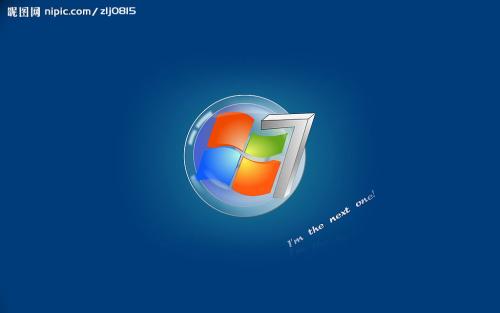
1、首先,我們先進行一下兩臺電腦的設(shè)置,先在桌面找到網(wǎng)上鄰居——右鍵——屬性,然后選擇 本地連接——右鍵——屬性 打開本地連接屬性窗口,如圖所示:
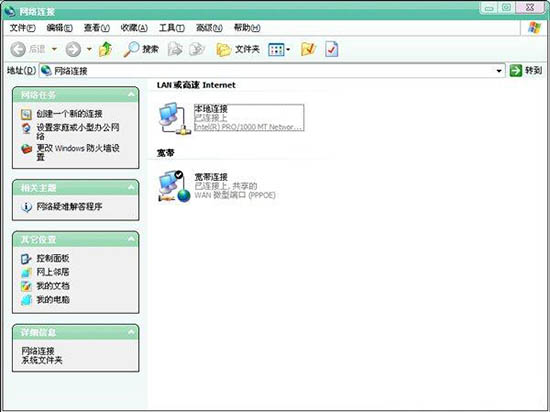
2、在本地連接屬性窗口中我們雙擊【Internet協(xié)議】打開Internet協(xié)議屬性窗口,這里我們選擇【使用下面的IP地址】我給大家一個IP地址參考192.168.1.1 這臺電腦我稱為主電腦(意思是這臺電腦通過寬帶連接能上網(wǎng)則另一臺就可以上網(wǎng)了),只要兩臺電腦的IP地址在一個網(wǎng)段就可以了,另一臺電腦也這樣進行設(shè)置為192.168.1.2 默認網(wǎng)關(guān)和IP地址一樣,設(shè)置好之后點擊確定退出。如圖所示:
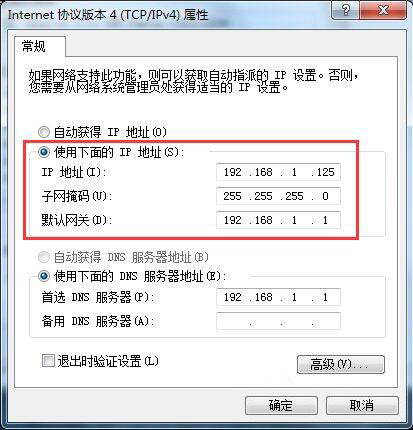
3、然后我們在主電腦里面選擇 寬帶連接——右鍵——屬性 打開寬帶連接屬性窗口,在窗口中我們選擇高級選項卡,internet連接共享下面第一個我們選中,然后我們選擇右下角的設(shè)置進入共享設(shè)置,這一項只需主電腦設(shè)置就可以了,另一臺電腦可以不用設(shè)置。如圖所示:
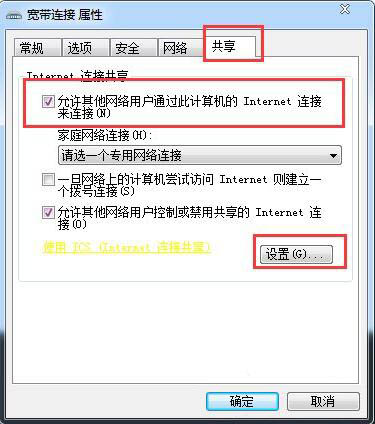
4、把下面幾項選中之后點擊確定完成共享設(shè)置。如圖所示:

5、下面就開始說電腦連接了,我們寬帶一般都是網(wǎng)線接入貓,然后我們再通過貓連接網(wǎng)線到電腦進行上網(wǎng),這里我們通過一根網(wǎng)線從貓連接到交換機,然后從交換機接出兩個網(wǎng)線分別插到兩臺電腦上的網(wǎng)卡上面,這樣就算完成整個設(shè)置了,這樣我們主電腦通過寬帶帳號連接登錄上網(wǎng),另一臺電腦也就可以上網(wǎng)了。當主電腦沒有用的時候,另一臺電腦就可以通過寬帶賬號撥號進行上網(wǎng)。
看完了上文為你們講解的win7電腦共享上網(wǎng)的詳細操作流程介紹,你們自己也趕快去試試吧!
相關(guān)文章:
1. Win7旗艦版系統(tǒng)怎么設(shè)置路由器密碼?2. Win7怎么在防火墻里打開端口?3. win7網(wǎng)絡共享設(shè)置方法教程4. Win7如何升級到Win10?5. win7怎么徹底刪除IE瀏覽器?win7徹底刪除IE瀏覽器的方法說明6. 筆記本W(wǎng)in7系統(tǒng)出現(xiàn)組無法啟動或依賴服務錯誤怎么解決?7. 怎么刻錄Win7系統(tǒng)盤?Win7系統(tǒng)盤刻錄教程8. win7文件夾加密碼設(shè)置的方法9. Win7電腦插上耳機沒聲音怎么辦?10. Win10/Win7/win8.1系統(tǒng)怎么關(guān)閉臺式機喇叭?

 網(wǎng)公網(wǎng)安備
網(wǎng)公網(wǎng)安備